<center><h6>Feliz lunes. Es grato saludarlos una vez más, queridos steemians. :)</h6></center> <div class="text-justify">Buenas noches a toda la comunidad hispana. En esta ocasión les estaré enseñando, paso por paso, a realizar un GIF con un efecto Slide up (conocido en español como «deslizar hacia arriba»). Esta es una animación muy básica y sencilla de lograr, ya que solo estaremos editando el primer texto; los otros dos son duplicados del mismo. <strong>¡Espero les guste!</strong></div> <br> <center>https://cdn.steemitimages.com/DQmNXRUJ7S9RJpYFJtSeNxzfknfJbBt5C18wkuE4eAB7t76/BEPP.gif</center> <br> <hr> <center> <h4>¿Qué necesitamos? </h4> </center> <br> <li>Necesitamos tener instalado <strong>After Effects.</strong> </li> > Al final les dejaré el link de descarga. <li>Fuente usada en este tutorial, <a href="https://www.1001fonts.com/metropolis-font.html">aquí</a> </div></li> <hr> <center><h3>Proceso de creación:</h3></center> <br> <h4>PARTE 1: Composición</h4> <br> <center>https://cdn.steemitimages.com/DQmNsEEk3GwR4EoExoSQkZSdFanihzCNvfguvhhp5FpCY7q/1.gif</center> <br> <li> Empezaremos creando una nueva composición.</li> <br> <li>En la ventana emergente modificaremos los valores de la composición.</li> > En mí caso el tamaño es 700px x 400px, color negro. <h4>PARTE 2: Importar archivos</h4> <center>https://cdn.steemitimages.com/DQmQYrJbSqnex1pAUJtEiQhsdFXLMasKaSKUAqYQcQUmftY/2.gif</center> Presionamos ```Archivo/Importar/Archivos...``` <li>Seleccionamos la imagen y presionamos importar.</li> <br> <li>Arrastramos nuestro archivo importado hacía la mesa de trabajo.</li> > Si no quieres usar una imagen, puedes crear un nuevo sólido. <li>Bloqueamos la imagen, presionando el símbolo del candado.</li> <h4>PARTE 3: Crear texto</h4> <center>https://cdn.steemitimages.com/DQmTWKSWGk4n2AQRr7zkjM49UvRZ6APA58r9oa5nntvmRuC/3.gif</center> <li>Seleccionamos nuestra herramienta de texto en el apartado superior.</li> >Nos aseguramos que la fuente seleccionada sea Metropolis Bold. Vamos a ```Alinear``` y centramos nuestro texto, horizontalmente. <li>Teniendo seleccionado el texto, presionamos ctrl + D para duplicarlo.</li> <br> <li>Seleccionamos el duplicado y presionamos la letra "P".</li> >Se abrirán los frames de posición. <li>Cambiamos el valor <strong>Posición X</strong> a 454.</li> <br> <li>Cambiamos la palabra del texto.</li> >En este caso le colocaré "ingenioso." <h4>PARTE 4: Efecto slide up</h4> <center>https://cdn.steemitimages.com/DQmXQxpVEoFzpQnYBas363HoKKxQ5tUQ5YdA6DxLjFv9ppC/4-1.gif</center> <li>Nos posicionamos en el (seg) 0.00 y cambiamos <strong>Posición Y</strong> a 394.</li> > Creamos un frame, presionando el símbolo del reloj. <li>Nos posicionamos en el (seg) 0.15 y cambiamos <strong>Posición Y</strong> a 224.</li> <br> <li>Nos posicionamos en el (seg) 0.22 y cambiamos <strong>Posición Y</strong> a 248.</li> <br> <li>Nos posicionamos en el (seg) 0.27 y cambiamos <strong>Posición Y</strong> a 237.</li> <br> <li>Nos posicionamos en el (seg) 1.10 y duplicamos los valores anteriores.</li> > Presionando el símbolo del rombo. <li>Nos posicionamos en el (seg) 1.25 y cambiamos <strong>Posición Y</strong> a 67.</li> <br> <li>Seleccionamos los fotogramas que hemos creado.</li> <br> Clic derecho ```Asistente de fotograma clave/Aceleración suave``` o F9. <center>https://cdn.steemitimages.com/DQmdWRBcY8XniwCy5FBZMJ19AmtVhsGq7cADQsEYB4fSuEA/4-2.gif</center> <li>Seleccionamos el texto y presionamos la letra "T".</li> >Se abrirán los frames de opacidad. <li>Nos posicionamos en el (seg) 0.00 y bajamos el valor <strong>Opacidad</strong> a 0%.</li> > Creamos un frame, presionando el símbolo del reloj.</li> <li>Nos posicionamos en el (seg) 0.10 y subimos el valor <strong>Opacidad</strong> a 100%.</li> <br> <li>Nos posicionamos en el (seg) 1.16 y duplicamos los valores anteriores.</li> > Presionando el símbolo del rombo. <li>Nos posicionamos en el (seg) 1.25 y bajamos el valor <strong>Opacidad</strong> a 0%.</li> <center>https://cdn.steemitimages.com/DQmaXJijq1D9g1e4uFjVUcLwcYmmgK89GPWsBnazHtXBDF1/4-3.gif</center> <li>Seleccionamos el texto y presionamos la letra "U".</li> >Se abrirán todos los frames creados. <li>Ahora seleccionamos el texto y presionamos ctrl + D para duplicarlo.</li> <br> <li>Movemos el duplicado hasta el (seg) 1.13. >NOTA: De esta forma el texto duplicado iniciará en dicho (seg). <li>Seleccionamos nuestra herramienta de texto en el apartado superior.</li> <br> <li>Cambiamos la palabra del texto.</li> >En este caso le colocaré "constante." <li>Seleccionamos el texto, presionamos ctrl + D para duplicarlo otra vez.</li> <br> <li>Movemos el nuevo duplicado hasta el (seg) 2.25.</li> <br> <li>Cambiamos la palabra del texto.</li> >En este caso le colocaré "coherente." <li>Seleccionamos los tres textos y presionamos clic derecho.</li> <br> Vamos hasta la opción ```precomponer``` y le damos aceptar. <h4>PARTE 5: Agregar líneas de movimiento</h4> <center>https://cdn.steemitimages.com/DQmeSxsyJW9KDQae5L9vQvNNfVkrLpK25GGHyo33aBxU3JY/5-1.gif</center> <li>Creamos una <strong>capa de forma</strong> presionando la herramienta pen tool.</li> > Nota: modificamos la capa para que no tenga color de relleno. <li>Dibujamos una línea recta, vertical.</li> <br> Teniendo presionada la capa de forma, desplegamos los valores de <strong>Agregar</strong> y seleccionamos ```Recortar trazados``` <li>Nos posicionamos en el (seg) 0.00 y cambiamos el valor <strong>Fin</strong> a 0%.</li> > Creamos un frame, presionando el símbolo del reloj.</li> <li>Nos posicionamos en el (seg) 0.29 y cambiamos el valor <strong>Fin</strong> a 100%.</li> <br> <li>Nos posicionamos en el (seg) 0.15 y cambiamos el valor <strong>Inicio</strong> a 0%.</li> > Creamos un frame, presionando el símbolo del reloj.</li> <li>Nos posicionamos en el (seg) 1.09 y cambiamos el valor <strong>Inicio</strong> a 100%.</li> <center>https://cdn.steemitimages.com/DQmfR7R6sBf6rdtpy8wby9pmQcD8rMp1ShXmxH83ey9JVjV/5-2.gif</center> <li>Seleccionamos la capa de forma, presionamos ctrl + D para duplicarla.</li> <br> <li>Seleccionamos la capa duplicada y presionamos la letra "P".</li> >Se abrirán los frames de posición. <li>Cambiamos el valor <strong>Posición X</strong> a 410.</li> <li>Cambiamos el valor <strong>Posición Y</strong> a 449.</li> <br> <li>Seleccionamos la capa, presionamos ctrl + D para duplicarla otra vez.</li> <br> <li>Seleccionamos la segunda capa duplicada y presionamos la letra "P".</li> >Se abrirán los frames de posición. <li>Cambiamos el valor <strong>Posición X</strong> a 460.</li> <li>Cambiamos el valor <strong>Posición Y</strong> a 455.</li> <br> <li>Seleccionamos las tres capas y presionamos clic derecho.</li> <br> Vamos hasta la opción ```precomponer``` y le damos aceptar. <center>https://cdn.steemitimages.com/DQmcBudJDbbkyTiPGMSu7aJAzFg6F2U7fjKUaEG2hM6BAT2/5-3.gif</center> <li>Seleccionamos la capa precompuesta, presionamos ctrl + D.</li> <br> <li>Movemos el duplicado hasta el (seg) 1.11. >NOTA: De esta forma el texto duplicado iniciará en dicho (seg). <li>Seleccionamos la capa, presionamos ctrl + D para duplicarla otra vez.</li> <br> <li>Movemos el nuevo duplicado hasta el (seg) 2.24.</li> <h4>PARTE 6: Exportar nuestro GIF</h4> <center>https://cdn.steemitimages.com/DQmV4rAQRfgSjxQpWzPJKm8y6ir3rmp2VrKJ47fzReqW3Fe/6.gif</center> Presionamos ```Composición/Añadir a cola de Adobe Media Encoder...``` <li>Nos aseguramos que el formato de salida sea en .gif animado, y le damos al botón de exportar.</li> <br> <h3>Y éste es el resultado final:</h3> <br> <center>https://cdn.steemitimages.com/DQmNXRUJ7S9RJpYFJtSeNxzfknfJbBt5C18wkuE4eAB7t76/BEPP.gif</center> <center>Hasta aquí el tutorial, espero les resulte útil. @rpcaceres se despide. ;)</center> <br> <hr> <center><h4>Descargá el material usado:</h4> <a href="https://www.adobe.com/products/aftereffects.html?gclid=EAIaIQobChMI_Yn86LDM4wIVkf_jBx3tcQOXEAAYASAAEgJi1PD_BwE&sdid=KKQOW&kw=semgeneric&mv=search&ef_id=EAIaIQobChMI_Yn86LDM4wIVkf_jBx3tcQOXEAAYASAAEgJi1PD_BwE:G:s&s_kwcid=AL!3085!3!318975234438!b!!g!!adobe%20effects%20cs%206"><img src="https://cdn.steemitimages.com/DQmeLXvYfeyxmsjTRSCJ7vtG8t5wP9mhyJPdqQScqdShQBG/Ae.png" border="0"></a> <hr> <center>https://cdn.steemitimages.com/DQmR2FCeK8vKYqxiKog8p4wXSkRc2rtZuG2CLR5ePjFhwyT/Lower-ROBERT2.gif</center> <center><h6>¡Gracias por leer! oficialmente te doy la bienvenida a la dimensión desconocida.</h6></center>
| author | rpcaceres |
|---|---|
| permlink | texto-con-efecto-slide-up-or-tutorial-after-effects-20 |
| category | creativecoin |
| json_metadata | {"tags":["creativecoin","arte","palnet","cervantes","spanish","art","neoxian","tutorial"],"users":["rpcaceres"],"image":["https://cdn.steemitimages.com/DQmNXRUJ7S9RJpYFJtSeNxzfknfJbBt5C18wkuE4eAB7t76/BEPP.gif","https://cdn.steemitimages.com/DQmNsEEk3GwR4EoExoSQkZSdFanihzCNvfguvhhp5FpCY7q/1.gif","https://cdn.steemitimages.com/DQmQYrJbSqnex1pAUJtEiQhsdFXLMasKaSKUAqYQcQUmftY/2.gif","https://cdn.steemitimages.com/DQmTWKSWGk4n2AQRr7zkjM49UvRZ6APA58r9oa5nntvmRuC/3.gif","https://cdn.steemitimages.com/DQmXQxpVEoFzpQnYBas363HoKKxQ5tUQ5YdA6DxLjFv9ppC/4-1.gif","https://cdn.steemitimages.com/DQmdWRBcY8XniwCy5FBZMJ19AmtVhsGq7cADQsEYB4fSuEA/4-2.gif","https://cdn.steemitimages.com/DQmaXJijq1D9g1e4uFjVUcLwcYmmgK89GPWsBnazHtXBDF1/4-3.gif","https://cdn.steemitimages.com/DQmeSxsyJW9KDQae5L9vQvNNfVkrLpK25GGHyo33aBxU3JY/5-1.gif","https://cdn.steemitimages.com/DQmfR7R6sBf6rdtpy8wby9pmQcD8rMp1ShXmxH83ey9JVjV/5-2.gif","https://cdn.steemitimages.com/DQmcBudJDbbkyTiPGMSu7aJAzFg6F2U7fjKUaEG2hM6BAT2/5-3.gif","https://cdn.steemitimages.com/DQmV4rAQRfgSjxQpWzPJKm8y6ir3rmp2VrKJ47fzReqW3Fe/6.gif","https://cdn.steemitimages.com/DQmeLXvYfeyxmsjTRSCJ7vtG8t5wP9mhyJPdqQScqdShQBG/Ae.png","https://cdn.steemitimages.com/DQmR2FCeK8vKYqxiKog8p4wXSkRc2rtZuG2CLR5ePjFhwyT/Lower-ROBERT2.gif"],"links":["https://www.1001fonts.com/metropolis-font.html","https://www.adobe.com/products/aftereffects.html?gclid=EAIaIQobChMI_Yn86LDM4wIVkf_jBx3tcQOXEAAYASAAEgJi1PD_BwE&sdid=KKQOW&kw=semgeneric&mv=search&ef_id=EAIaIQobChMI_Yn86LDM4wIVkf_jBx3tcQOXEAAYASAAEgJi1PD_BwE:G:s&s_kwcid=AL!3085!3!318975234438!b!!g!!adobe%20effects%20cs%206"],"app":"creativecoin/0.1","format":"markdown"} |
| created | 2019-08-27 01:38:03 |
| last_update | 2019-08-27 01:38:03 |
| depth | 0 |
| children | 1 |
| last_payout | 2019-09-03 01:38:03 |
| cashout_time | 1969-12-31 23:59:59 |
| total_payout_value | 0.397 HBD |
| curator_payout_value | 0.344 HBD |
| pending_payout_value | 0.000 HBD |
| promoted | 0.000 HBD |
| body_length | 8,489 |
| author_reputation | 174,640,435,012,170 |
| root_title | "TEXTO CON EFECTO SLIDE UP | Tutorial After Effects #20" |
| beneficiaries | [] |
| max_accepted_payout | 1,000,000.000 HBD |
| percent_hbd | 10,000 |
| post_id | 89,991,838 |
| net_rshares | 3,181,237,864,073 |
| author_curate_reward | "" |
| voter | weight | wgt% | rshares | pct | time |
|---|---|---|---|---|---|
| wackou | 0 | 590,161,138,743 | 9.72% | ||
| heiditravels | 0 | 244,048,058,954 | 16.2% | ||
| luisucv34 | 0 | 29,167,011 | 16.2% | ||
| gargon | 0 | 65,785,669,917 | 16.2% | ||
| pgarcgo | 0 | 227,617,069,413 | 16.2% | ||
| wartrapa | 0 | 53,055,241,997 | 16.2% | ||
| kranga | 0 | 23,369,382 | 16.2% | ||
| albagargon | 0 | 1,562,277,375 | 16.2% | ||
| titin | 0 | 41,718,123,785 | 16.2% | ||
| jgcastrillo19 | 0 | 82,445,380,643 | 16.2% | ||
| rafarosado | 0 | 214,813,734 | 1.62% | ||
| cuvi | 0 | 235,896,609 | 3.24% | ||
| teo | 0 | 6,647,040,292 | 16.2% | ||
| dulcinea | 0 | 5,268,185,488 | 16.2% | ||
| mdcomes | 0 | 10,869,907,561 | 16.2% | ||
| cervantes | 0 | 1,291,967,999,695 | 16.2% | ||
| bukiland | 0 | 327,383,179 | 3.6% | ||
| aneblueberry | 0 | 311,443,860 | 16.2% | ||
| edb | 0 | 464,508,949 | 3.24% | ||
| trans-juanmi | 0 | 887,295,840 | 4.05% | ||
| jdevora | 0 | 341,315,114 | 50% | ||
| tincho | 0 | 6,490,938,367 | 0.81% | ||
| elviento | 0 | 863,262,180 | 0.66% | ||
| fidel-castro | 0 | 665,767,200 | 16.2% | ||
| mariacherries | 0 | 1,587,993,473 | 12.96% | ||
| elfictron | 0 | 148,324,527 | 1.62% | ||
| neymarjr | 0 | 19,949,260 | 16.2% | ||
| investigate | 0 | 90,140,174 | 8.1% | ||
| josuepalacios | 0 | 147,659,388 | 8.1% | ||
| mpandrew | 0 | 65,385,675 | 16.2% | ||
| tokengold | 0 | 125,400,980 | 0.81% | ||
| kilianmiguel | 0 | 536,709,460 | 16.2% | ||
| jkj | 0 | 5,850,801,082 | 16.2% | ||
| coquiunlimited | 0 | 1,166,360,343 | 8.1% | ||
| jamjamfood | 0 | 23,608,412,651 | 16% | ||
| magoia | 0 | 577,535,332 | 16.2% | ||
| spanishchef | 0 | 2,299,140,221 | 16.2% | ||
| sam99 | 0 | 6,647,627,710 | 3% | ||
| soymanu | 0 | 13,639,011 | 16.2% | ||
| freecreative | 0 | 37,364,641 | 16.2% | ||
| exe8422 | 0 | 329,246,189 | 2.48% | ||
| tsoldovieri | 0 | 436,379,021 | 3.24% | ||
| reimerlin | 0 | 948,454,778 | 16.2% | ||
| fdataline77 | 0 | 680,070,724 | 40% | ||
| sandrag89 | 0 | 677,128,090 | 16.8% | ||
| yessenia | 0 | 92,930,318 | 8.1% | ||
| edubeta | 0 | 1,674,283,858 | 100% | ||
| noticias | 0 | 178,891,628 | 16.2% | ||
| gabox | 0 | 434,989,623 | 4.05% | ||
| enrique89 | 0 | 1,040,905,423 | 12% | ||
| dinocreative | 0 | 10,180,272 | 16.2% | ||
| artemisjane26 | 0 | 407,893,220 | 16.2% | ||
| simonmaz | 0 | 1,672,672,839 | 10% | ||
| maastro | 0 | 2,545,360,676 | 15% | ||
| votovzla | 0 | 340,433,581,998 | 24% | ||
| edxserverus | 0 | 66,294,393 | 8.1% | ||
| wilkynson | 0 | 209,638,860 | 16.2% | ||
| joseph1956 | 0 | 1,895,621,701 | 100% | ||
| hectgranate | 0 | 216,253,813 | 4.86% | ||
| dayana82 | 0 | 91,355,788 | 30% | ||
| imisstheoldkanye | 0 | 2,232,014,282 | 1% | ||
| jp1995 | 0 | 83,753,828 | 24% | ||
| mariana4ve | 0 | 1,267,013,252 | 24% | ||
| maticpecovnik | 0 | 3,092,618,132 | 8.1% | ||
| purapapita | 0 | 1,506,433,743 | 10% | ||
| aidnessanchez | 0 | 150,370,643 | 16.2% | ||
| rpcaceres | 0 | 5,020,203,824 | 100% | ||
| alarconr22.arte | 0 | 1,111,291,566 | 24% | ||
| hijosdelhombre | 0 | 600,385,524 | 0.81% | ||
| eprolific | 0 | 626,296,199 | 5% | ||
| sweetdesserts | 0 | 284,991,916 | 16.2% | ||
| garvi | 0 | 177,075,064 | 1.62% | ||
| kpopjera | 0 | 91,512,030 | 8.1% | ||
| rbalzan79 | 0 | 524,247,746 | 8.1% | ||
| soledadjc | 0 | 432,798,408 | 20% | ||
| josecarrerag | 0 | 840,962,326 | 24% | ||
| credlonu | 0 | 102,837,559 | 8.1% | ||
| yooerlyn | 0 | 91,553,886 | 12.96% | ||
| cyprianj | 0 | 322,187,495 | 8.1% | ||
| sophiegeek | 0 | 260,944,814 | 15% | ||
| elnefelibato | 0 | 358,296,861 | 20% | ||
| bohemian.machine | 0 | 191,798,037 | 8.1% | ||
| inedido | 0 | 167,162,599 | 16.2% | ||
| bonzopoe | 0 | 1,721,842,807 | 100% | ||
| phaazer1 | 0 | 256,374,433 | 8.1% | ||
| bdlatif | 0 | 148,492,302 | 8.1% | ||
| stmdev | 0 | 63,865,870 | 2% | ||
| carlosrada | 0 | 207,980,859 | 8.1% | ||
| jordangerder | 0 | 7,946,534,233 | 100% | ||
| geadriana | 0 | 816,460,056 | 12% | ||
| wilsonlozano | 0 | 165,649,814 | 50% | ||
| p-a-t | 0 | 281,776,498 | 8.1% | ||
| paidforwinrar | 0 | 333,071,072 | 100% | ||
| meedo | 0 | 1,633,128,737 | 100% | ||
| goodway | 0 | 238,512,532 | 1% | ||
| aliriera | 0 | 145,818,712 | 8.1% | ||
| ramonycajal | 0 | 62,683,051,895 | 90% | ||
| beetlevc | 0 | 1,016,954,002 | 2% | ||
| biteosdev | 0 | 99,581,398 | 8.1% | ||
| rubedarioh | 0 | 105,846,722 | 50% | ||
| mike961 | 0 | 442,893,372 | 6.48% | ||
| irvinc | 0 | 86,257,998 | 0.81% | ||
| jvphotography | 0 | 237,219,140 | 8.1% | ||
| carita-feliz | 0 | 125,169,772 | 8.1% | ||
| angelica7 | 0 | 595,823,180 | 4.8% | ||
| jauregui98 | 0 | 1,828,637,919 | 24% | ||
| libe | 0 | 81,237,235 | 8.1% | ||
| andreacastaneda | 0 | 353,517,750 | 12% | ||
| jesusmedit | 0 | 188,971,506 | 8.1% | ||
| adonisr | 0 | 600,980,573 | 16.2% | ||
| mariichuy | 0 | 333,351,909 | 12% | ||
| pabloptimista | 0 | 167,188,561 | 8.1% | ||
| steeming-ali | 0 | 98,562,101 | 8.1% | ||
| davidcurrele | 0 | 126,072,935 | 16.2% | ||
| statgen | 0 | 3,623,573,528 | 24% | ||
| andreasalas | 0 | 419,433,266 | 8.1% | ||
| javiermurillo | 0 | 2,305,572,569 | 6% | ||
| javyeslava.photo | 0 | 441,267,244 | 6.48% | ||
| laissez-faire | 0 | 85,320,535 | 100% | ||
| angoujkalis | 0 | 168,892,956 | 8.1% | ||
| liuzhixiang | 0 | 1,158,711,069 | 28.57% | ||
| liucixin | 0 | 1,130,737,785 | 12.5% | ||
| adyorka | 0 | 130,675,914 | 6.48% | ||
| marinmex | 0 | 2,079,113,027 | 100% | ||
| hdu | 0 | 4,369,484,969 | 2% | ||
| alex-hm | 0 | 1,008,604,400 | 50% | ||
| delabo | 0 | 8,255,095,812 | 3% | ||
| ctime | 0 | 2,954,407,820 | 0.1% | ||
| miguelmederico | 0 | 730,533,489 | 12% | ||
| monster-one | 0 | 10,294,928,482 | 100% | ||
| kikegil | 0 | 77,509,052 | 8.1% | ||
| ratspencer | 0 | 205,937,921 | 8.1% | ||
| aniita | 0 | 251,631,512 | 8.1% | ||
| alexgamer | 0 | 120,620,436 | 50% | ||
| killerbot | 0 | 159,307,498 | 25% | ||
| donasys | 0 | 60,342,682 | 50% | ||
| arnaldoropeza | 0 | 586,376,224 | 8.1% | ||
| stellafranco | 0 | 95,323,969 | 16.2% | ||
| alexmonster | 0 | 32,727,393 | 50% | ||
| smdragon | 0 | 124,421,482 | 50% | ||
| draconel | 0 | 272,895,335 | 12% | ||
| patris | 0 | 633,131,712 | 8.1% | ||
| zackarie | 0 | 137,055,060 | 8.1% | ||
| josefelix | 0 | 97,071,313 | 28% | ||
| yiobri | 0 | 2,200,158,038 | 50% | ||
| ricardomello | 0 | 725,986,443 | 16.2% | ||
| iamsaray | 0 | 187,149,488 | 8.1% | ||
| yonnathang | 0 | 1,161,469,020 | 30% | ||
| racentenog | 0 | 156,257,086 | 8.1% | ||
| spectra-ventures | 0 | 184,125,209 | 8.1% | ||
| startyourjourney | 0 | 184,323,060 | 8.1% | ||
| digitalmack | 0 | 184,460,157 | 8.1% | ||
| tim-mack | 0 | 184,157,830 | 8.1% | ||
| reitsportdokus | 0 | 402,925,271 | 8.1% | ||
| loistargarien | 0 | 106,599,588 | 8.1% | ||
| luv.token | 0 | 199,751,441 | 8.1% | ||
| hyborian-strain | 0 | 98,444,162 | 2.43% | ||
| javierjcaldera | 0 | 298,599,961 | 60% | ||
| polofb | 0 | 105,814,169 | 50% | ||
| radaquest-hh | 0 | 130,439,556 | 16.2% | ||
| spaco | 0 | 100,173,244 | 3.83% | ||
| tuerca | 0 | 161,966,207 | 25% | ||
| acido1120 | 0 | 87,109,772 | 8.1% | ||
| aidve.spaco | 0 | 127,303,341 | 24% | ||
| gospaco | 0 | 73,099,911 | 16.2% | ||
| wiriwiri.spaco | 0 | 0 | 9.72% | ||
| thephotography | 0 | 533,438,610 | 100% |
| author | ramonycajal |
|---|---|
| permlink | pwvr7w |
| category | creativecoin |
| json_metadata | {"tags":["creativecoin"],"image":["https://cdn.steemitimages.com/DQmdARgRdaxHcoZjoWaV4p17QyaAteKSPLXRS11y2b3MvdG/CURADORES-01.gif"],"app":"steemit/0.1"} |
| created | 2019-08-27 05:28:45 |
| last_update | 2019-08-27 05:28:45 |
| depth | 1 |
| children | 0 |
| last_payout | 2019-09-03 05:28:45 |
| cashout_time | 1969-12-31 23:59:59 |
| total_payout_value | 0.000 HBD |
| curator_payout_value | 0.000 HBD |
| pending_payout_value | 0.000 HBD |
| promoted | 0.000 HBD |
| body_length | 115 |
| author_reputation | 146,311,691,080,468 |
| root_title | "TEXTO CON EFECTO SLIDE UP | Tutorial After Effects #20" |
| beneficiaries | [] |
| max_accepted_payout | 1,000,000.000 HBD |
| percent_hbd | 10,000 |
| post_id | 89,996,867 |
| net_rshares | 35,398,982 |
| author_curate_reward | "" |
| voter | weight | wgt% | rshares | pct | time |
|---|---|---|---|---|---|
| wilsonlozano | 0 | 35,398,982 | 20% |
 hiveblocks
hiveblocks